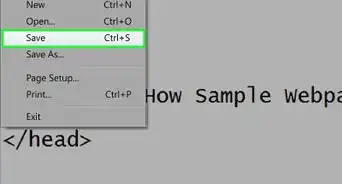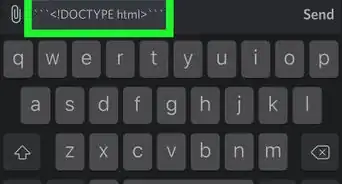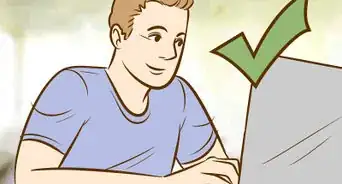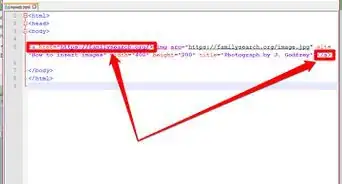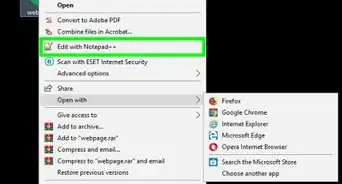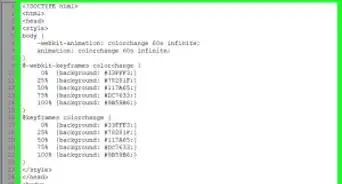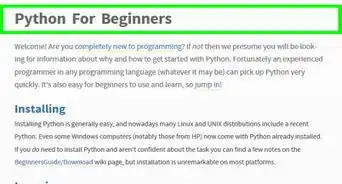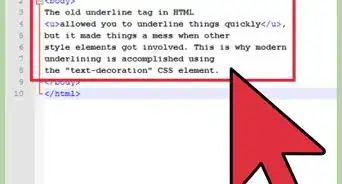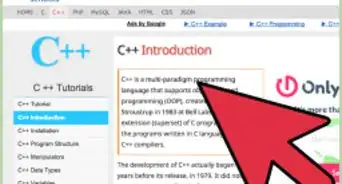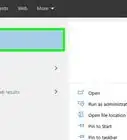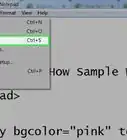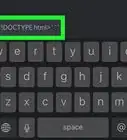This article was co-authored by wikiHow staff writer, Janice Tieperman. Janice est une rédactrice professionnelle et créative, qui collabore avec wikiHow depuis 2019. Titulaire d'une licence et d'un master en anglais de l'université d'East Stroudsburg, elle est passionnée par la rédaction de contenus pour le grand public sur de nombreux thèmes. Pendant son temps libre, elle aime faire du crochet sur un nouveau modèle, écouter des podcasts sur des crimes réels ou entamer un nouveau projet d'écriture créative.
Cet article a été consulté 119 677 fois.
Il est possible de compiler, sous Linux comme sous Windows, un code source écrit en C. Vous pourrez utiliser indistinctement le compilateur GNU GCC pour Linux ou son équivalent Minimalist GNU aussi connu sous le nom de 'MinGW sous Windows.
Étapes
Méthode 1
Méthode 1 sur 2:Utiliser GCC sous Linux
-
1Ouvrez un terminal sur votre système Linux. Son icône, que vous pourrez trouver dans le menu des applications de votre système, représente un écran noir sur lequel sont représentés des caractères de couleur blanche.
-
2Installez GNU GCC. Si ce compilateur n'est pas installé par défaut sur votre ordinateur, vous pourrez utiliser, sous Ubuntu ou toute autre distribution Debian et ses dérivées, les commandes décrites ci après pour le faire [1] . Pour toute autre distribution Linux, consultez la documentation de votre système pour savoir quels paquets vous devrez installer.
- Saisissez la commande sudo apt update suivie d'une pression sur la touche Entrée de votre clavier pour mettre à jour la liste des paquets des dépôts de votre distribution.
- Tapez la commande sudo apt install build-essential suivie d'une pression sur la touche Entrée pour installer les compilateurs GCC, G++, les dépendances requises ainsi que le gestionnaire de compilation Make.
- Tapez sudo apt install manpages-dev et pressez la touche Entrée pour installer les pages des manuels de ces outils de compilation, que vous pourrez consulter en cas de besoin au moyen de la commande
man nom_de_l'outil.
-
3Saisissez gcc --version et pressez la touche Entrée. Cela vous permettra de vérifier que le compilateur GNU GCC est effectivement fonctionnel et quelle version du logiciel est installée sur votre système. Si vous obtenez un message d'erreur après avoir entré cette commande, ce sera parce que le compilateur n'a pas été installé correctement.
- Si vous devez compiler un programme source écrit en C++, vous devrez utiliser la commande G++ plutôt que GCC.
-
4Placez-vous dans le répertoire où se trouve votre code source. Utilisez la commande cd pour naviguer entre les dossiers. Si votre code source se trouve dans le dossier intitulé Documents, vous devrez taper
cd /home/[nom_d'utilisateur]/Documents si vous travaillez sous Ubuntu. Vous pourrez aussi accéder à ce dossier en tapant cd ~/Documents dans votre terminal pour abréger la frappe au clavier. -
5Compilez votre programme source. Saisissez
gcc [nom_du_code_source].c –o [nom_de_l'exécutable] et pressez la touche Entrée. Remplacez [nom_du_code_source].c par le nom du fichier source, et [nom_de_l'exécutable] par celui que vous voulez donner à votre application compilée. L'exécution de cette commande aura pour effet de compiler votre programme source en un exécutable.- Si vous constatez l'apparition de messages d'erreurs lors de votre première tentative de compilation, vous pourrez obtenir un fichier de rapport en utilisant la commande gcc -Wall -o errorlog [nom_du_code_source].c. Vous pourrez ensuite visualiser ce rapport d'erreurs nommé ici errorlog en appliquant la commande cat errorlog dans le répertoire courant.
- Pour compiler un programme à partir de plusieurs fichiers sources, la commande à appliquer sera
gcc -o fichier_objet fichier1.c fichier2.c fichier3.c. - Pour compiler plusieurs programmes à partir de plusieurs fichiers sources, vous devrez entre la commande
gcc -c fichier1.c fichier2.c fichier3.c.
-
6Exécutez l'application que vous venez de compiler. Dans le répertoire où vous avez compilé le programme, saisissez ./[nom_de_l'exécutable] où vous devrez remplacer [nom_de_l'exécutable] par le nom de votre nouvelle application exécutable.Publicité
Méthode 2
Méthode 2 sur 2:Utiliser MinGW sous Windows
-
1Téléchargez MinGW pour Windows. Il s'agit d'une version de GNU GCC pour Windows qui a l'avantage d'être facile à installer. Procédez comme suit pour télécharger ce compilateur [2] :
- ouvrez le site https://sourceforge.net/projects/mingw/ dans votre navigateur ;
- cliquez sur le bouton vert intitulé Télécharger ;
- attendez la fin du téléchargement de l'installateur du compilateur.
-
2Installez MinGW. Procédez comme suit pour installer le compilateur :
- faites un doubleclic sur mingw-get-setup.exe dans votre dossier des téléchargements ;
- cliquez sur Installer ;
- faites de même sur Continuer ;
- MinGW vous recommande d'utiliser le répertoire C:\MinGW qui vous sera proposé par défaut ; si vous voulez installer le compilateur dans un autre dossier, veillez à ce que le nom de ce dernier ne soit affecté d'aucune espace.
-
3Sélectionnez le compilateur à installer. Dans le panneau de gauche, choisissez au moins l'option Installation élémentaire puis cochez tous les éléments compilateurs dans le panneau principal de droite. Les utilisateurs les plus avancés peuvent sélectionner l'option étiquetée Tous les paquets et choisir d'installer d'autres compilateurs parmi ceux qui leur seront proposés.
-
4Sélectionnez les paquets de dépendances à installer. Faites un clic droit sur chacun des paquets proposés puis cliquez sur Sélectionner pour Installation. L'installation la plus élémentaire propose 7 paquets qui sont listés en haut de la boite de dialogue. Procédez comme décrit précédemment sur chacun d'eux ou seulement sur ceux que vous voulez installer et cliquez sur Sélectionner pour Installation. Vous verrez s'afficher une icône en forme de flèche, ce qui signifiera que ces paquets ont été sélectionnés correctement.
-
5Installez les paquets de dépendance sélectionnés. L'installation de tous les paquets de dépendances que vous venez de sélectionner pourra durer quelques minutes. Procédez comme suit pour installer ces paquets précédemment sélectionnés :
- cliquez sur le menu étiqueté Installation qui se trouve dans le coin supérieur gauche de la fenêtre ;
- cliquez sur Appliquer les modifications ;
- faites de même sur Appliquer ;
- lorsque l'installation sera terminée, faites un clic sur Terminé.
-
6Modifiez les variables d'environnement de Windows. Vous devez ajouter le chemin d'accès vers MinGW aux variables d'environnement de Windows pour que votre installation soit complète. Procédez comme suit pour le faire :
- tapez environment dans la barre de recherches qui se trouve près du menu de démarrage du système ;
- dans les résultats de la recherche, cliquez sur Éditer les variables d'environnement ;
- cliquez sur Variables d'environnement ;
- sélectionnez la variable Chemin d'accès ;
- cliquez le bouton Éditer qui se trouve au-dessous du dialogue étiqueté Variables utilisateur, en haut de la fenêtre ;
- sélectionnez Nouveau ;
- tapez C:\MinGW\bin dans la nouvelle boite d'entrée de texte. Si vous avez choisi d'installer MinGW dans un autre répertoire, vous devrez saisir le nom de celui-ci, ce qui donnera C:\dossier_MinGW\bin ;
- cliquez sur les boutons OK qui s'afficheront successivement jusqu'à fermer complètement la fenêtre d'installation.
-
7Ouvrez la console de commande en mode d'administrateur. Pour cela, vous devez être connecté à un compte ayant les privilèges d'administration du système. Procédez comme suit pour ouvrir la console de commande de Windows en tant qu'administrateur :
- saisissez cmd dans la barre de recherches qui se trouve à côté du menu de démarrage de Windows ;
- faites un clic droit sur Console de commande dans les résultats de la recherche, puis sélectionnez Exécuter en tant qu'administrateur ;
- cliquez sur Oui pour autoriser les changements.
-
8Placez-vous dans le dossier où se trouve votre code source. Si votre programme source intitulé bonjour_le_monde.c se trouve dans le dossier C:\sources\programmes, tapez cd C:\sources\Programmes pour vous y positionner.
-
9Compilez votre programme source. Tapez
gcc c –o [nom_de_l'application].exe [code_source].c et pressez la touche Entrée de votre clavier. Pensez à remplacer [nom_de_l'application] par le nom que vous voulez donner à l'exécutable final, et [code_source] par celui du fichier source à compiler. Lorsque la compilation sera terminée et si tout se passe correctement, vous serez ramené à l'invite de votre console de commande sans erreurs [3] .- Toutes les erreurs que vous auriez pu commettre lors de la rédaction du code source devront être corrigées avant sa compilation finale. Vous les verrez s'afficher lors de vos tentatives de compilation.
-
10Saisissez le nom de votre application pour l'exécuter. Si vous l'avez nommée Bonjour_le_monde.exe lors de la compilation, vous devrez taper exactement ce nom dans votre console pour que son exécution puisse commencer.
- Si vous voyez s'afficher un message du genre Accès interdit ou Permission refusée lors de la compilation d'un code source ou de l'exécution du programme résultant, vérifiez les permissions accordées au dossier et assurez-vous d'avoir tous les droits de lecture et d'écriture du contenu du répertoire où est stocké le programme source. Si cela ne fonctionne pas, essayez de désactiver temporairement votre application antivirus [4] .
Publicité
Conseils
- Ajouter le drapeau -g à la commande de compilation d'un programme insèrera des informations nécessaires au déverminage dans le code objet résultant. Cela permettra au débogueur « GDB » d'analyser plus facilement ce code objet issu de la compilation.
- Il vous sera plus facile de gérer la création de programmes volumineux en utilisant des fichiers textes permettant de gérer la compilation. On appelle ces gestionnaires des fichiers Make ou Makefiles en jargon technique.
- Si vous utilisez intensivement les optimisations proposées par GCC, notez que celles favorisant la vitesse d'exécution du code risquent d'augmenter sa taille et peut-être d'avoir un effet négatif sur son efficacité, et vice versa.
- Si vous voulez compiler un programme rédigé en C++, vous devrez utiliser la commande G++ de la même manière que vous utiliseriez GCC. N'oubliez pas que les programmes C++ doivent porter l'extension .cpp au lieu de .c.
- Pour en savoir plus sur les options applicables aux commandes de compilation avec GCC ou G++ (et il y en a de nombreuses), entrez man gcc dans un terminal. Il en va de même d'une manière générale pour tous les programmes chargés depuis les dépôts d'applications des distributions Linux.
-Step-1-Version-3.webp)
-Step-2-Version-3.webp)
-Step-3-Version-3.webp)
-Step-4-Version-3.webp)
-Step-5-Version-3.webp)
-Step-6-Version-3.webp)
-Step-7-Version-3.webp)
-Step-8-Version-3.webp)
-Step-7-Version-2.webp)
-Step-9-Version-3.webp)
-Step-10-Version-3.webp)
-Step-11-Version-3.webp)
-Step-12-Version-3.webp)
-Step-13-Version-3.webp)
-Step-14-Version-3.webp)
-Step-15-Version-3.webp)
-Step-16-Version-3.webp)